中途錯誤修復:應用程序沒有響應
Midjourney應用程序是一種人工智能工具,可用於創建漂亮的圖像或令人驚嘆的藝術作品。但是,一些用戶聲稱他們在使用該應用程序時遇到了 Midjourney the application did not respond 錯誤。
如果您正在創建設計但遇到此錯誤,那可能會非常令人沮喪。在本文中,我們將討論導致錯誤的原因以及修復方法。
是什麼原因導致應用程序在 Midjourney 上沒有響應?
您遇到 Midjourney the application did not respond 錯誤的原因可能有多種。以下是錯誤背後的一些可能原因:
- 內存或 CPU 資源不足– Midjourney 應用程序未響應問題背後的主要原因之一是系統資源不足,例如RAM 或 CPU 使用率。這可以通過刪除在後台運行的不必要的進程來解決。
- 損壞的數據或文件- 該錯誤也可能由系統文件或數據損壞觸發。可以通過運行磁盤清理或將系統還原到以前的還原點來解決該錯誤。
- 過時的軟件或驅動程序– 在其他時候,過時的軟件或驅動程序可能會觸發意外錯誤。這也可能是中途應用程序的情況。將應用程序更新到最新版本應該可以解決此問題。
- 惡意軟件或病毒感染——如果您的 PC 感染了惡意軟件或病毒,可能會對您的程序或計算機造成嚴重損害,例如係統崩潰。對惡意軟件或病毒運行系統掃描應該可以解決此問題。
需要注意的是,這些只是 Midjourney the application did respond 錯誤的一些可能原因,具體的修復可能會因具體情況而異。
如何修復應用程序在 Midjourney 上沒有響應?
在嘗試下面提供的任何解決方案之前,您應該考慮執行以下初步檢查:
- 重新啟動應用程序和您的 PC。
- 使用最好的防病毒軟件之一來掃描並修復問題。
- 將 Midjourney 應用程序更新到最新版本。
如果在嘗試上述檢查後您仍然需要進一步的幫助,您可以探索下面提供的解決方案。
1.運行SFC掃描
- 按Windows+R鍵打開運行命令對話框。在文本字段中鍵入 cmd 以以管理員身份啟動命令提示符。
- 在 CMD 窗口中,在文本字段中鍵入以下命令並按Enter:
sfc /scannow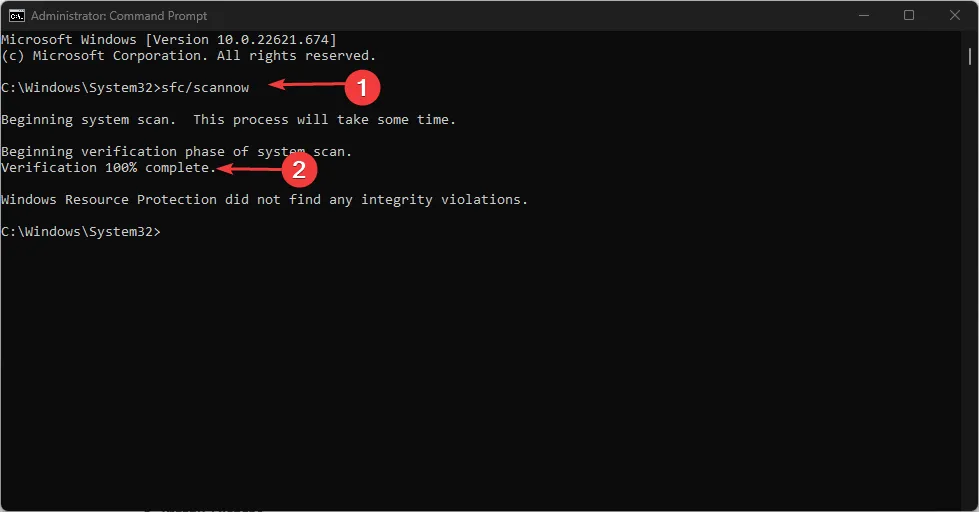
- 掃描過程可能需要一些時間,因此請等待驗證達到 100%。
通過運行系統文件檢查器,它應該修復損壞的系統文件。現在,嘗試再次運行 Midjourney 應用程序,看看問題是否已解決。如果它仍然存在,請嘗試下一個修復。
2.更新驅動
- 按下Windows按鈕並在搜索框中鍵入設備管理器,然後單擊打開。
- 從已安裝設備列表中,檢查旁邊有黃色感嘆號的設備。

- 右鍵單擊設備並從上下文菜單中選擇更新驅動程序。
- 然後,單擊自動搜索更新。
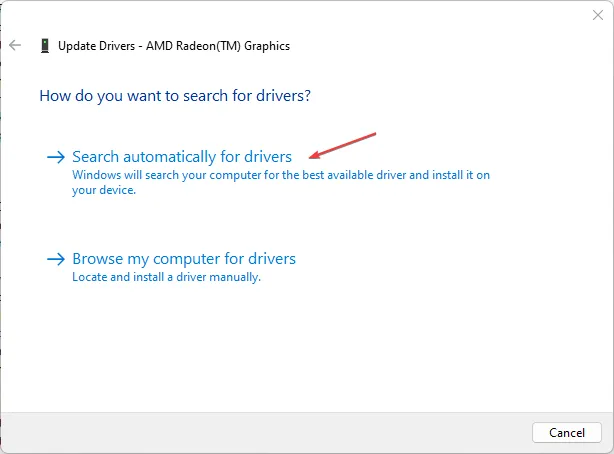
更新您的驅動程序應該有助於解決一些導致 Midjourney 不響應的隱藏問題。如果沒有更新可用,請嘗試重新安裝驅動程序。
3.重新添加機器人
- 在您的手機或電腦上打開Discord應用程序並找到 Midjourney Bot。
- 單擊機器人的名稱。然後單擊 Kick Midjourney Bot 從您的服務器中刪除該機器人。
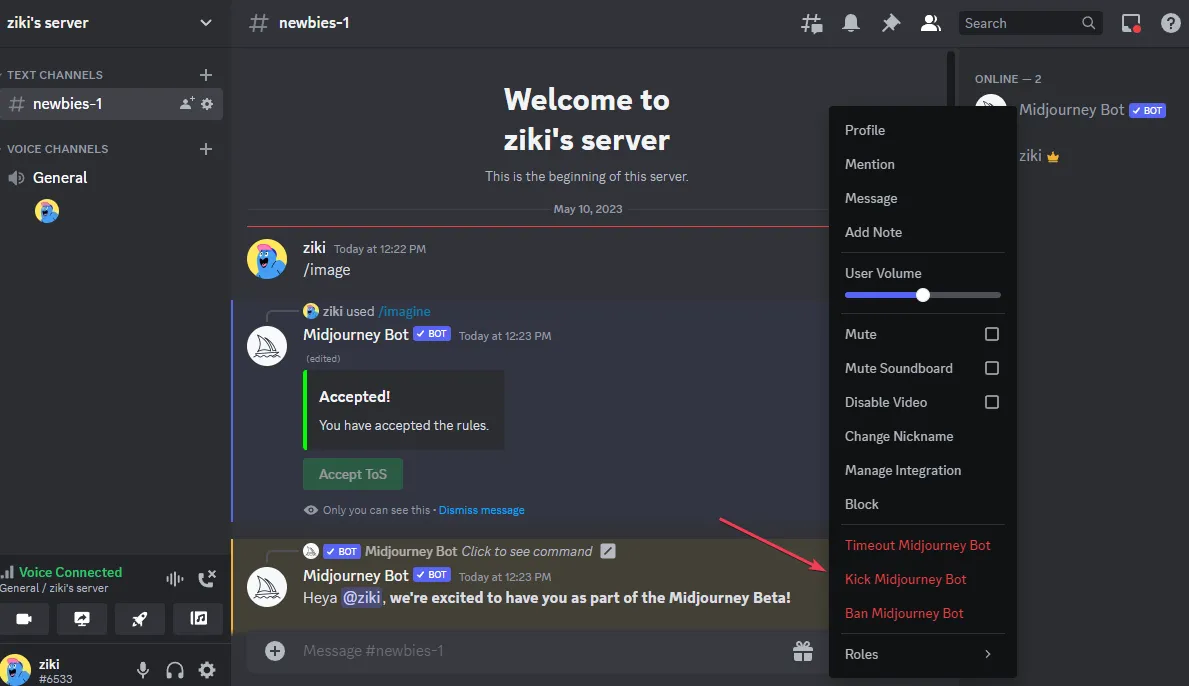
- 等待幾分鐘,讓機器人有時間重新啟動,然後再次邀請機器人。
- 轉到Midjourney 服務器。單擊人物圖標,單擊Midjourney Bot,然後選擇添加到服務器。
- 選擇您的服務器,然後繼續。
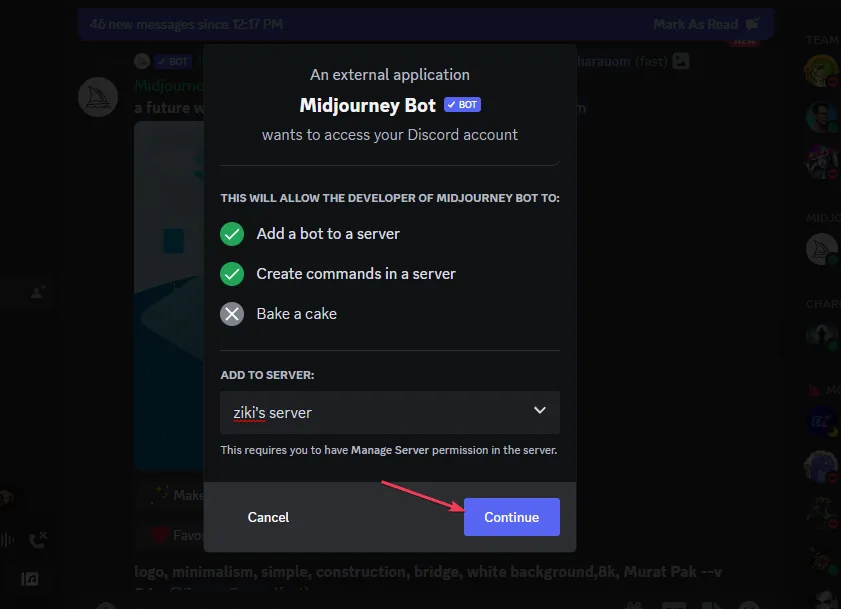
- 然後,選擇授權。

現在,嘗試運行導致錯誤的命令並檢查問題是否已解決。
4.將系統設置恢復為默認設置
- 在您的計算機或移動設備上打開您的Discord應用程序。
- 打開機器人服務器並在聊天框中輸入/prefer 後綴。

- 按下Enter並等待該過程完成。
完成這些步驟後,您的系統設置應重置為默認值。現在檢查 Midjourney 應用程序沒有響應的錯誤是否已經解決。
5.檢查Discord服務器
嘗試了上述所有方法後,如果都不起作用,請檢查 Discord 服務器是否正常工作。您可以利用這項可靠的服務來了解 Discord 服務器是否已關閉或正在維護中。
這就是如何解決 Midjourney the application did not respond 錯誤的問題。
如果您有任何問題或建議,或者可能有助於解決此錯誤的其他方法,請使用下面的評論部分。
發佈留言